
mtr combina a funcionalidade do traceroute e ping programas em uma única ferramenta de diagnóstico de rede.
Como funciona o MTR
Como mtr começa, ele investiga a conexão de rede entre o host mtr corre e NOME DE ANFITRIÃO. enviando pacotes com TTLs propositalmente baixos. Ele continua a enviar pacotes com baixo TTL, observando o tempo de resposta dos roteadores intervenientes. Isso permite mtr para imprimir a porcentagem de resposta e tempos de resposta da rota da Internet para NOME DE ANFITRIÃO. Um aumento repentino na perda de pacotes ou no tempo de resposta costuma ser uma indicação de um link inválido (ou simplesmente sobrecarregado).
Instalando e usando MTR
É muito simples começar a usar o MTR e mergulhar em alguns usos básicos. Primeiro, certifique-se de que ele esteja instalado em seu sistema. Em sistemas baseados em Debian e Ubuntu, ele ainda não está lá, mas você pode instalá-lo facilmente com: $ sudo apt install mtr
Curiosamente, o Debian e o Ubuntu assumem como padrão a abertura de uma janela MTR, em vez de usá-la como um utilitário de linha de comando. Você ainda pode configurar e iniciar o MTR a partir da linha de comando, mas obterá uma janela interativa para trabalhar depois.
Verifique a conexão do roteador
Em seguida, abra um terminal e tente executar o MTR para verificar a conexão com seu roteador. Se você não souber o endereço IP do seu roteador, geralmente é 192.168.1.1, por padrão. $ mtr 192.168.1.1
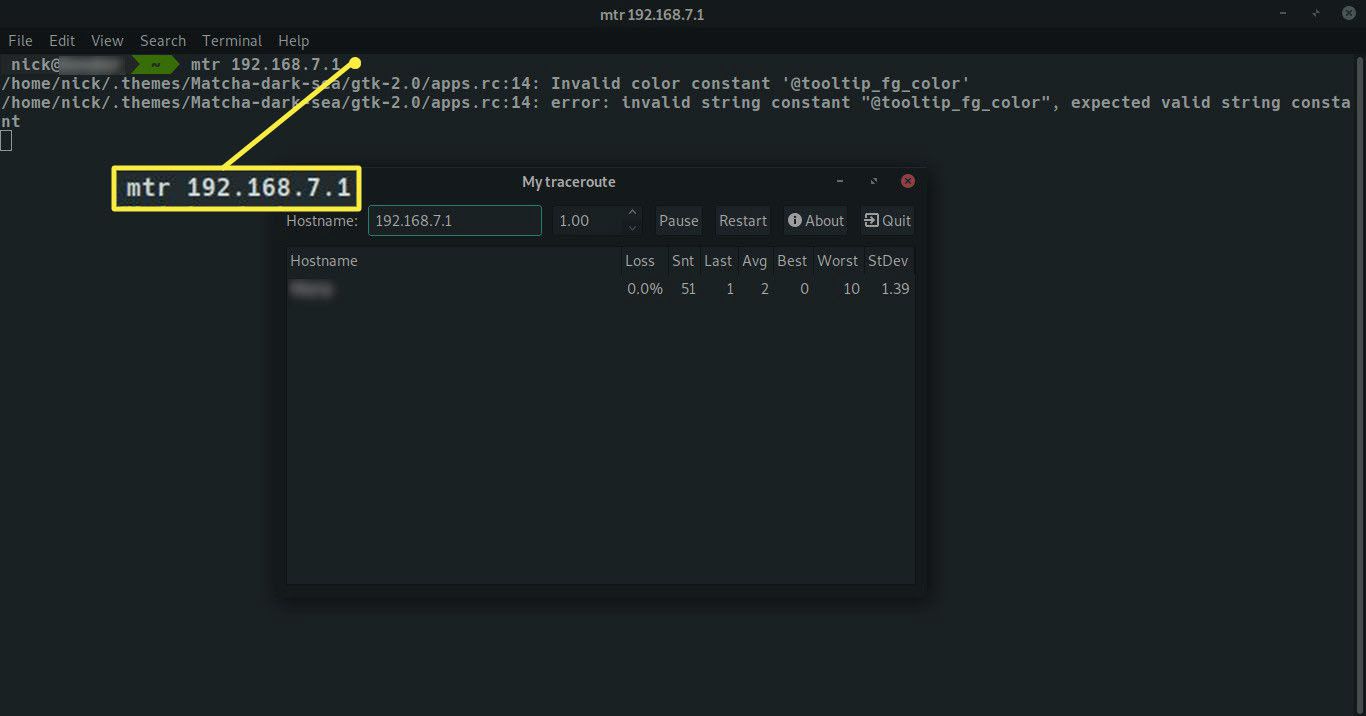
Confira os resultados. O MTR continuará enviando pacotes enquanto você permitir sua execução. Ele registrará informações vitais sobre a conexão e permitirá que você saiba que tipo de latência existe e se os pacotes estão sendo perdidos.
Teste a conexão com o site externo
Se você deseja testar a conexão com um site externo, também pode fazer isso fornecendo ao MTR a URL, em vez de um endereço IP. $ mtr lifewire.com
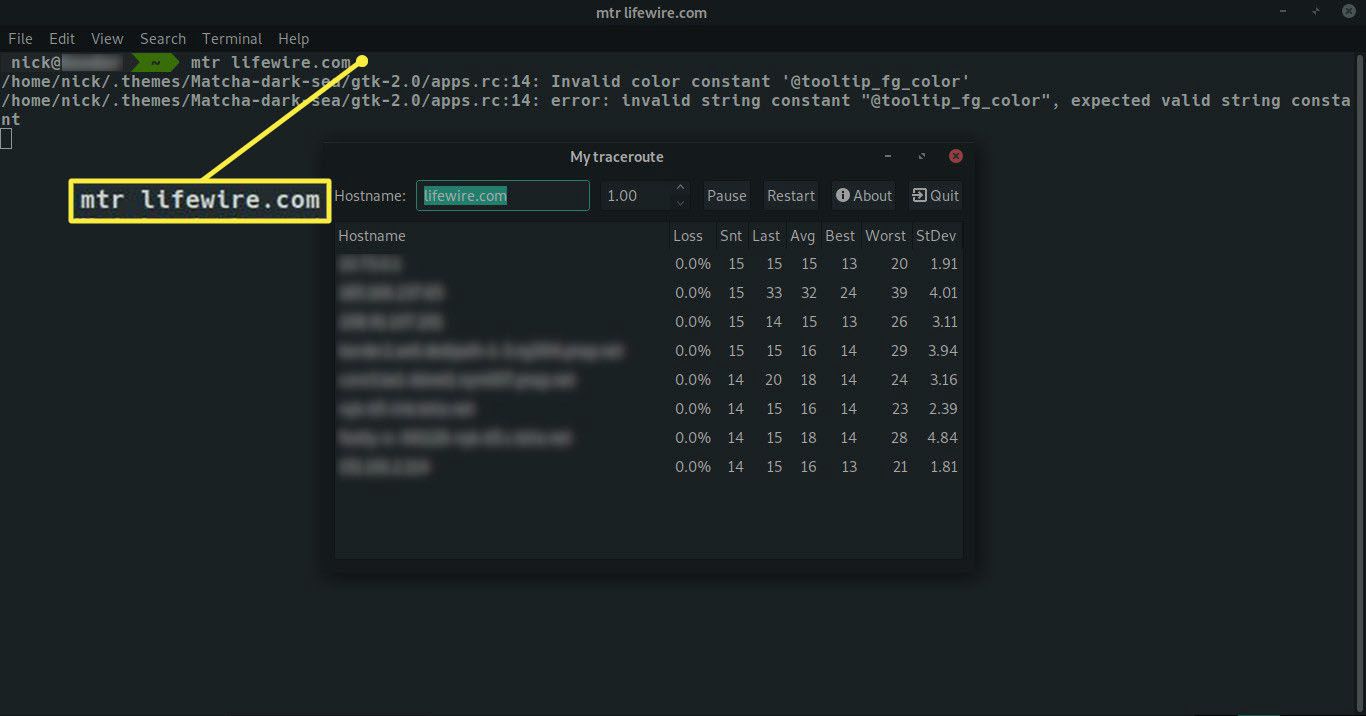
Como o MTR é um traceroute e o site é externo, você também verá informações de conexão para cada salto entre seu computador e o destino.
Especificar tipos e portas
Também é bom poder especificar os tipos de pacotes a enviar. Você pode enviar pacotes UDP com ‘-u’ ou pacotes TCP com ‘-T.’ Portanto, se você estiver diagnosticando sua conexão com uma conexão UDP VPN, seria algo assim: $ mtr -u server.vpnservice.com
Também é útil direcionar uma porta específica. Digamos que você pode direcionar seu servidor da web e obter uma resposta, mas ainda não consegue se conectar ao site que ele está hospedando. Use MTR nas portas 80 e 443 para se certificar de que não há nada bloqueando o acesso. $ mtr -P 80
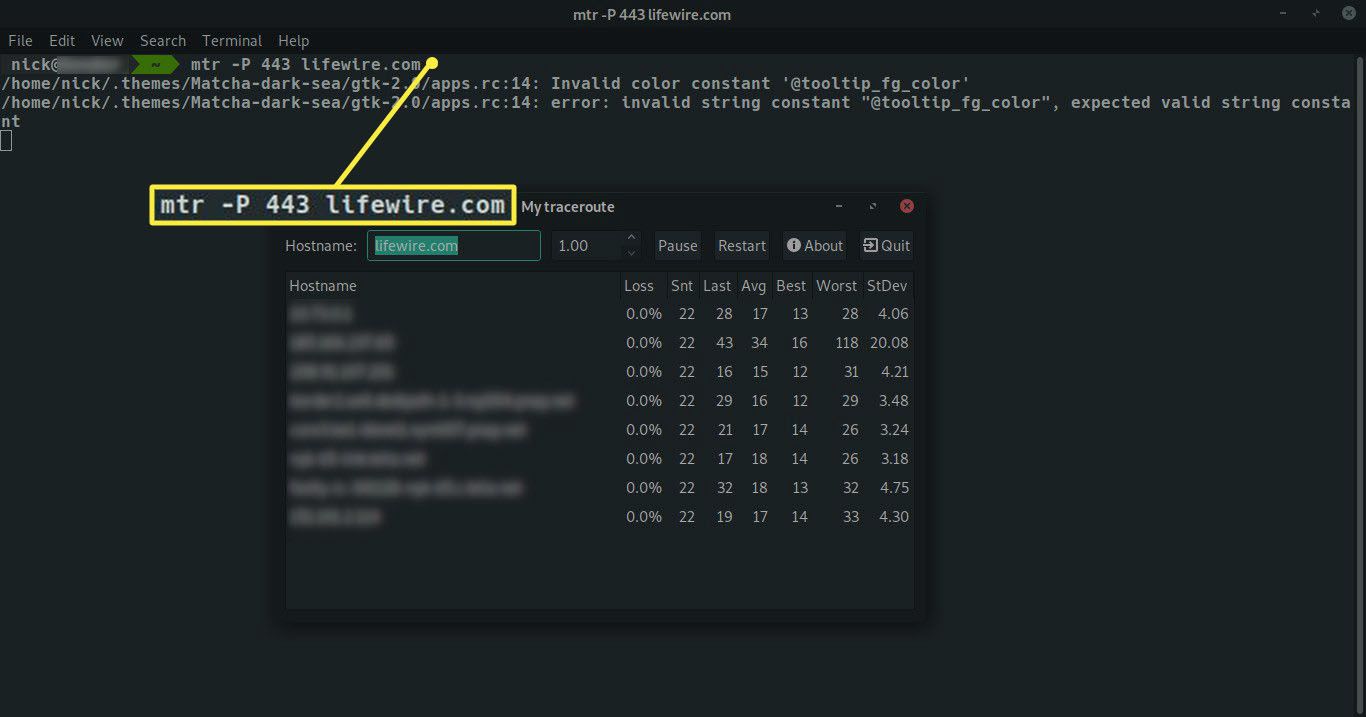
Existem muito mais opções com MTR. Use o sinalizador de ajuda (-h) ou esta referência para ver o que mais ele pode fazer.
Manual MTR
Como acontece com qualquer comando do Linux, há um conjunto completo de opções e sinalizadores para ajudá-lo a ajustar sua experiência. Você pode puxá-lo com o sinalizador ‘-h’ ou usar esta referência conveniente.
Sinopse
mtr [-hvrctglsni] [–help] [–version] [–report] [–report-cycles COUNT] [–curses] [–split] [–raw] [–no-dns] [–gtk] [–address IP.ADD.RE.SS] [–interval SECONDS] [–psize BYTES | -p BYTES] NOME DE ANFITRIÃO [PACKETSIZE]
Opções
-h
–ajuda
Imprima o resumo das opções de argumento da linha de comando.
-v
–versão
Imprima a versão instalada de mtr.
-r
–relatório
Esta opção coloca mtr para dentro relatório modo. Quando neste modo, mtr será executado pelo número de ciclos especificado pelo -c opção e, em seguida, imprimir estatísticas e sair. Este modo é útil para gerar estatísticas sobre a qualidade da rede. Observe que cada instância em execução de mtr gera uma quantidade significativa de tráfego de rede. Usando mtr medir a qualidade de sua rede pode resultar na diminuição do desempenho da rede.
-c COUNT
–report-Cycles COUNT
Use esta opção para definir o número de pings enviados para determinar as máquinas na rede e a confiabilidade dessas máquinas. Cada ciclo dura um segundo. Esta opção só é útil com o -r opção.
-p BYTES
–psize BYTES
PACKETSIZE
Essas opções ou um PACKETSIZE à direita na linha de comando define o tamanho do pacote usado para sondagem. Está em bytes, incluindo cabeçalhos IP e ICMP
-t
–curses
Use esta opção para forçar mtr para usar a interface de terminal baseada em curses (se disponível).
-n
–no-dns
Use esta opção para forçar mtr para exibir números IP numéricos e não tentar resolver os nomes de host.
-g
–gtk
Use esta opção para forçar mtr para usar a interface de janela X11 baseada em GTK + (se disponível). GTK + deve estar disponível no sistema quando mtr foi construído para que isso funcione. Consulte a página da web do GTK + para obter mais informações sobre o GTK +.
-s
–dividir
Use esta opção para definir mtr para cuspir um formato que seja adequado para uma interface de usuário dividida.
-eu
–cru
Use esta opção para dizer mtr para usar o formato de saída bruto. Este formato é mais adequado para o arquivamento dos resultados da medição. Ele pode ser analisado para ser apresentado em qualquer um dos outros métodos de exibição.
-a IP.ADD.RE.SS
–Morada IP.ADD.RE.SS Use esta opção para vincular o soquete dos pacotes de saída a uma interface específica, de modo que qualquer pacote seja enviado por meio dessa interface. NOTE que esta opção não se aplica a solicitações de DNS (que podem ser ou não o que você deseja).
-i SEGUNDOS
–interval SECONDS
Use esta opção para especificar o número positivo de segundos entre os pedidos ICMP ECHO. O valor padrão para este parâmetro é um segundo. Use o homem comando (% homem) para ver como um comando é usado em seu computador específico.
